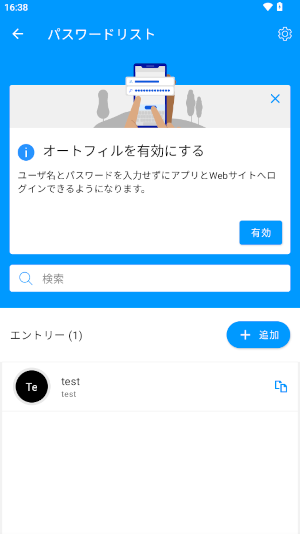- トップページ
- オプションサービス
- TOKAI SAFE
- インストール・設定
- 【ID GUARD】Android版の移行方法
TOKAI SAFEをインストールするデバイス(Android)で、ウェブブラウザでデバイス管理ポータルへログインしてください。
※ログインには「【重要】TOKAI SAFE / ID GUARD 会員IDとパスワードのお知らせ」メールに記載されている会員ID(メールアドレス)とパスワード(初期ログイン時に変更したパスワード)を入力してください。
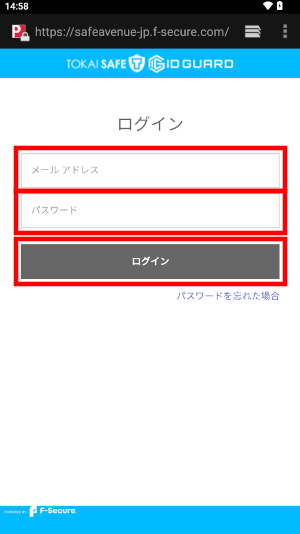
「デバイスを追加」をタップします。
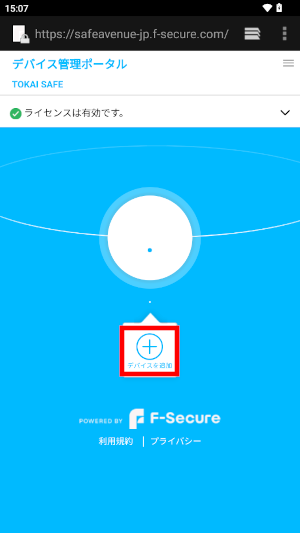
「自分のデバイス」を選択し、「続行」をタップしてください。
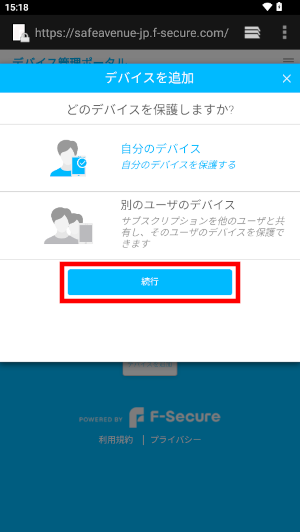
「このデバイス」が選択されていることを確認し、「アプリ ストアからインストール」をタップしてください。
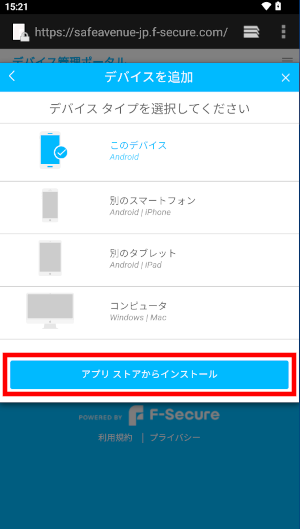
ストアページが表示されます。「インストール」をタップしてください。
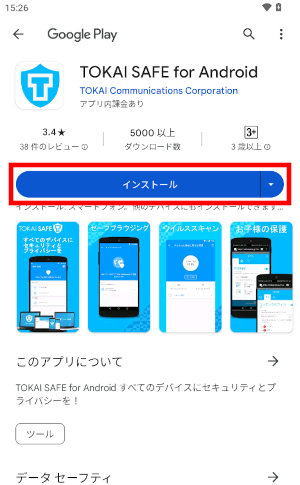
インストール後、「開く」をタップしてアプリを起動してください。
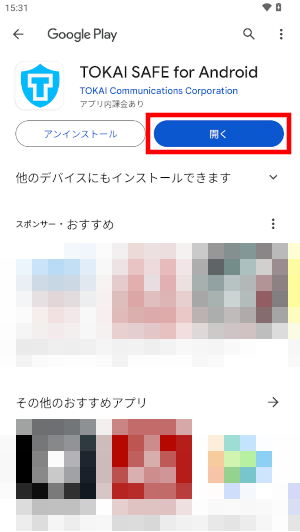
「使用許諾契約書」・「データの扱い方」を確認したうえで、「同意して続行」をタップしてください。
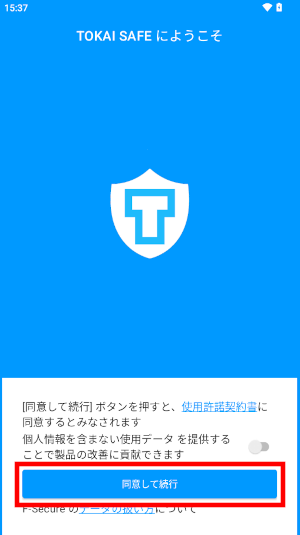
TOKAI SAFEのログイン画面が表示された場合は、「【重要】TOKAI SAFE / ID GUARD 会員IDとパスワードのお知らせ」メールに記載されている会員ID(メールアドレス)とパスワードを入力し、「ログイン」をタップしてください。
※ログイン画面が表示される場合とされない場合があります。
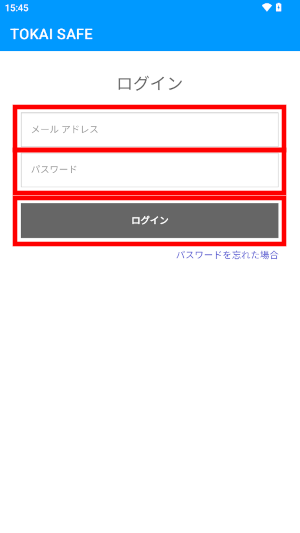
インストールが完了しました。
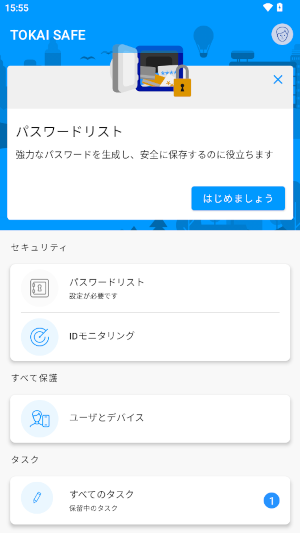
「パスワードリスト」をタップしてください。
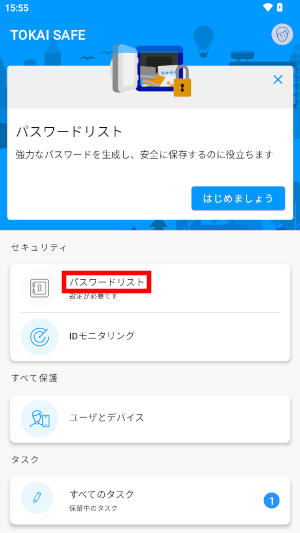
「次へ」をタップしてください。
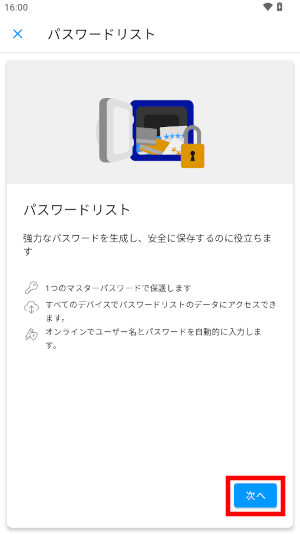
「既存のユーザです」をタップしてください。
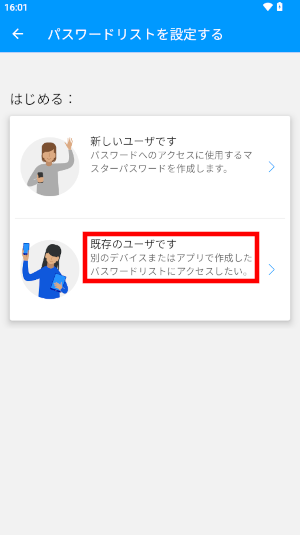
デバイスを連携するために同期コードが求められます。TOKAI SAFEアプリを起動したままホーム画面に戻ります。
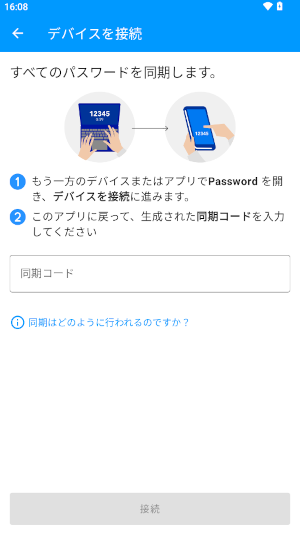
ID GUARDアプリをタップしてください。

ID GUARDアプリのホーム画面上にある「メニュー(≡)」アイコンをタップしてください。
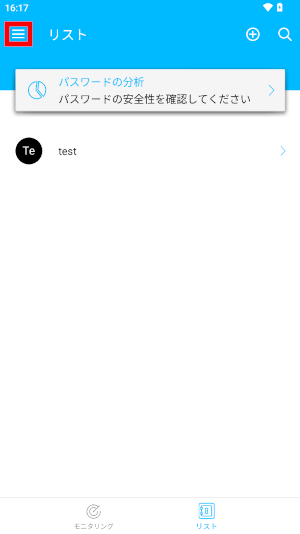
「デバイスを接続」をタップしてください。
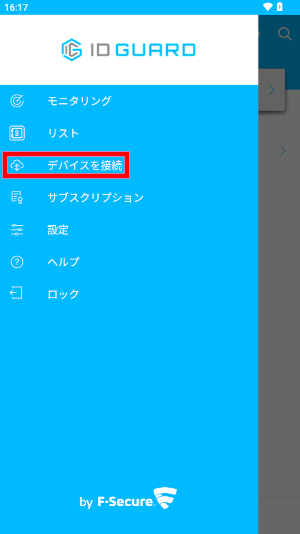
同期コードが表示されることを確認してください。
※同期コードの有効時間は60秒です。
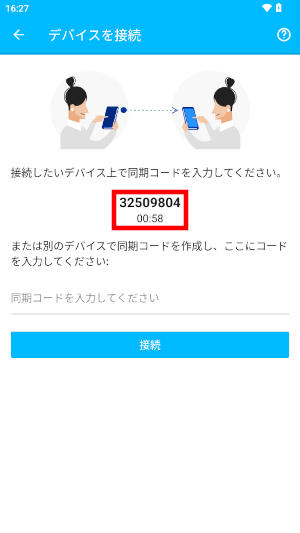
ホーム画面でTOKAI SAFEアプリをタップするか、タスクの切替えにより、TOKAI SAFEアプリの画面に戻ります。【17.】で表示された同期コードを入力してください。
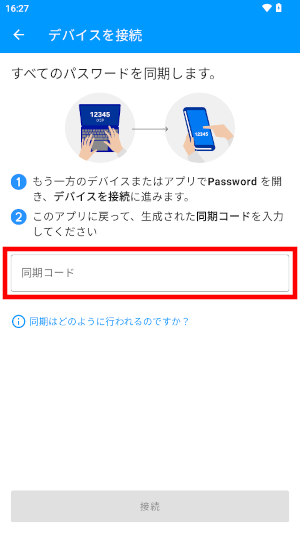
入力が完了したら、「接続」をタップしてください。
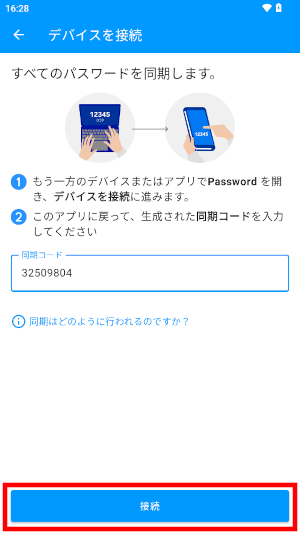
マスターパスワードを入力して「確認」をタップしてください。
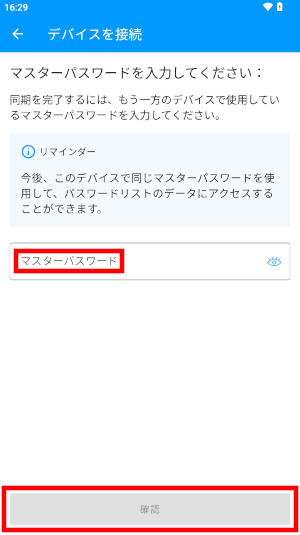
パスワードリストのメイン画面が表示されます。画面下部の「リスト」をタップして、ID GUARDで登録していたパスワード情報が引き継がれていることを確認してください。